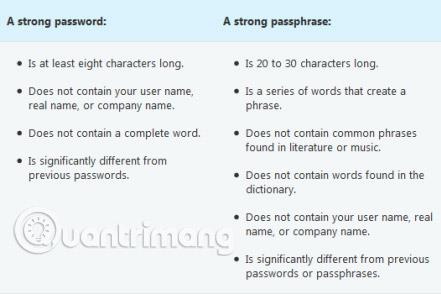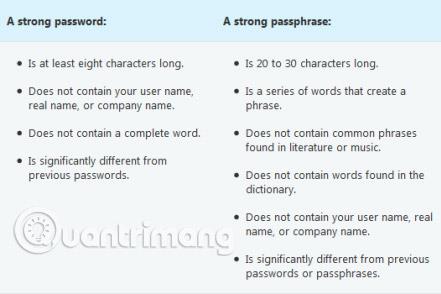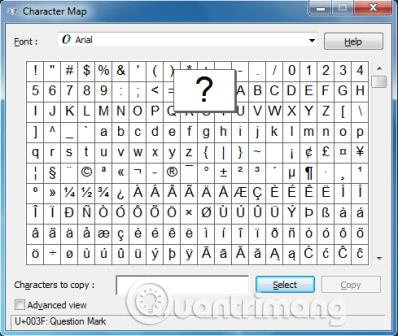Ο κωδικός πρόσβασης είναι μια σειρά χαρακτήρων που χρησιμοποιούνται για πρόσβαση σε εμπιστευτικές πληροφορίες, δίκτυα, κινητές συσκευές ή υπολογιστές. Οι φράσεις πρόσβασης είναι συνήθως μεγαλύτερες από τους κωδικούς πρόσβασης, για πρόσθετη ασφάλεια, και περιέχουν πολλές λέξεις που συνθέτουν τη φράση πρόσβασης.
Οι κωδικοί πρόσβασης και οι φράσεις πρόσβασης βοηθούν στην αποτροπή της πρόσβασης μη εξουσιοδοτημένων ατόμων σε αρχεία, προγράμματα και άλλους πόρους. Όταν δημιουργείτε έναν κωδικό πρόσβασης ή μια φράση πρόσβασης, θα πρέπει να τον κάνετε ισχυρό, που σημαίνει ότι είναι πολύ δύσκολο να μαντέψετε ή να σπάσετε. Θα πρέπει να χρησιμοποιείτε ισχυρούς κωδικούς πρόσβασης για όλους τους λογαριασμούς χρηστών στον υπολογιστή σας. Εάν χρησιμοποιείτε δίκτυο στην εργασία σας, ο διαχειριστής του δικτύου σας μπορεί να σας ζητήσει να χρησιμοποιήσετε έναν ισχυρό κωδικό πρόσβασης.
Σημείωση : Στα ασύρματα δίκτυα, το προστατευμένο κλειδί Wi-Fi (WPA) υποστηρίζει τη χρήση φράσεων πρόσβασης. Αυτή η φράση πρόσβασης μετατρέπεται σε κλειδί, που χρησιμοποιείται για κρυπτογράφηση και δεν μπορείτε να τη δείτε.
Πώς να χρησιμοποιήσετε χαρακτήρες ASCII για να δημιουργήσετε ισχυρούς κωδικούς πρόσβασης
Τι κάνει έναν ισχυρό κωδικό πρόσβασης ή φράση πρόσβασης;
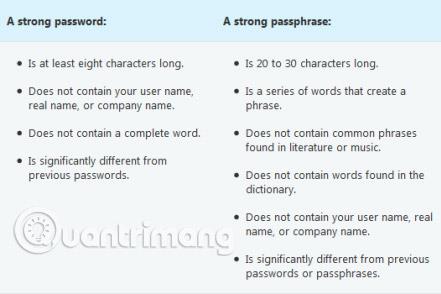
Οι ισχυροί κωδικοί πρόσβασης και οι φράσεις πρόσβασης περιέχουν χαρακτήρες από τους ακόλουθους 4 τύπους:

Ένας κωδικός πρόσβασης ή μια φράση πρόσβασης μπορεί να πληροί όλα τα παραπάνω κριτήρια και να εξακολουθεί να είναι αδύναμη. Για παράδειγμα, το Hello2U!, πληροί όλα τα κριτήρια για έναν ισχυρό κωδικό πρόσβασης που αναφέρονται παραπάνω, αλλά εξακολουθεί να είναι αδύναμο, επειδή περιέχει μια πλήρη λέξη. Το H3ll0 2 U!, είναι μια πιο στιβαρή εναλλακτική, καθώς αντικαθιστά ορισμένα γράμματα σε πλήρεις λέξεις με αριθμούς και περιλαμβάνει και κενά.
Συμβουλές για να θυμάστε τον ισχυρό κωδικό πρόσβασης ή τη φράση πρόσβασής σας
1. Δημιουργήστε ένα ακρωνύμιο από μια πληροφορία που είναι εύκολο να θυμάστε. Για παράδειγμα, επιλέξτε μια φράση που έχει νόημα για εσάς, όπως «Τα γενέθλια του γιου μου είναι στις 12 Δεκεμβρίου 2004». Χρησιμοποιήστε τις συντομογραφίες αυτής της φράσης ως κωδικό πρόσβασής σας. Για παράδειγμα, μπορείτε να χρησιμοποιήσετε το Msbi12/Dec,4 ως κωδικό πρόσβασής σας.
2. Αντικαταστήστε αριθμούς, σύμβολα και ορθογραφικά λάθη με γράμματα ή λέξεις στη φράση που θυμάστε. Για παράδειγμα, το "My son's birthday is 12 December, 2004" θα μπορούσε να γίνει το Brthd8iz 12124 του Mi$un και αυτό θα ήταν μια καλή φράση πρόσβασης.
3. Συνδέστε τον κωδικό πρόσβασης ή τη φράση πρόσβασης με ένα αγαπημένο χόμπι ή άθλημα. Για παράδειγμα, το "I love to play badminton" θα μπορούσε να γίνει ILuv2PlayB@dm1nt()n.
4. Εάν πιστεύετε ότι πρέπει να γράψετε τον κωδικό πρόσβασης ή τη φράση πρόσβασής σας για να τα θυμάστε, βεβαιωθείτε ότι δεν τα βάλετε ετικέτα και φυλάξτε τα σε ασφαλές μέρος.
Δημιουργήστε ισχυρότερους κωδικούς πρόσβασης και φράσεις πρόσβασης χρησιμοποιώντας χαρακτήρες ASCII
Μπορείτε επίσης να δημιουργήσετε κωδικούς πρόσβασης και φράσεις πρόσβασης που χρησιμοποιούν εκτεταμένους χαρακτήρες ASCII. Η χρήση εκτεταμένων χαρακτήρων ASCII βοηθά να κάνετε τον κωδικό πρόσβασης ή τη φράση πρόσβασής σας πιο ασφαλή, αυξάνοντας τον αριθμό των χαρακτήρων από τους οποίους μπορείτε να επιλέξετε, για να τον κάνετε ισχυρό. Πριν χρησιμοποιήσετε εκτεταμένους χαρακτήρες ASCII, βεβαιωθείτε ότι ο κωδικός πρόσβασης και η φράση πρόσβασης που περιέχει είναι συμβατοί με τα προγράμματα που χρησιμοποιείτε εσείς ή το χώρο εργασίας σας. Να είστε ιδιαίτερα προσεκτικοί όταν χρησιμοποιείτε εκτεταμένους χαρακτήρες ASCII σε κωδικούς πρόσβασης και φράσεις πρόσβασης, εάν ο χώρος εργασίας σας χρησιμοποιεί πολλαπλά λειτουργικά συστήματα ή εκδόσεις των Windows .
Μπορείτε να βρείτε εκτεταμένους χαρακτήρες ASCII στον Χάρτη χαρακτήρων. Ορισμένοι εκτεταμένοι χαρακτήρες ASCII δεν πρέπει να χρησιμοποιούνται σε κωδικούς πρόσβασης και κωδικούς πρόσβασης. Μην χρησιμοποιείτε τον χαρακτήρα, εάν δεν έχει οριστεί συντόμευση στην κάτω δεξιά γωνία του πλαισίου διαλόγου Χάρτης χαρακτήρων.
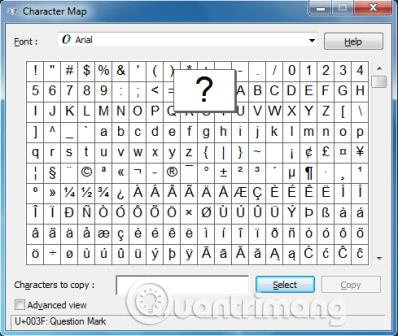
Οι κωδικοί πρόσβασης των Windows 7 ή Vista μπορεί να είναι μεγαλύτεροι από 8 χαρακτήρες, όπως συνιστάται παραπάνω. Στην πραγματικότητα, μπορείτε να δημιουργήσετε έναν κωδικό πρόσβασης μήκους έως και 127 χαρακτήρων. Ωστόσο, εάν βρίσκεστε σε δίκτυο με υπολογιστές με Windows 95 ή Windows 98 , σκεφτείτε να χρησιμοποιήσετε έναν κωδικό πρόσβασης που δεν υπερβαίνει τους 14 χαρακτήρες. Εάν ο κωδικός πρόσβασής σας είναι μεγαλύτερος από 14 χαρακτήρες, ενδέχεται να μην μπορείτε να συνδεθείτε στο δίκτυό σας από υπολογιστές που εκτελούν αυτά τα λειτουργικά συστήματα.
Δείτε περισσότερα: